Win11如何解决无法安装无线显示器的问题
- WBOYWBOYWBOYWBOYWBOYWBOYWBOYWBOYWBOYWBOYWBOYWBOYWB转载
- 2024-01-29 10:33:353243浏览
php小编鱼仔为您介绍Win11无线显示器无法安装的解决方法。随着Windows 11的发布,许多用户报告了无法在新系统上安装无线显示器的问题。这可能是由于驱动程序不兼容或系统设置问题所致。在本文中,我们将详细解释如何解决Win11无线显示器无法安装的问题,并提供一些实用的解决方案,让您顺利使用无线显示器。
Win11无线显示器无法安装
一、连接到互联网
有时用户在安装前会忘记连接到互联网,这是安装无线显示器附加功能的最快、最简单的方法。
因此,我们建议尝试连接并重新加载进程。若不行,请继续阅读指南。
二、尝试不同的互联网资源
如果第一个解决方案失败,这可能是由于偶然错误或者不良的互联网连接造成的。第二步是尝试连接到另一个互联网源。
如您所见,前两个选项只需几秒钟完成,可确保无线显示安装的准备工作完备。
三、使用命令提示符
1、按Windows 键,键入cmd,右键单击它,然后选择以管理员身份运行。
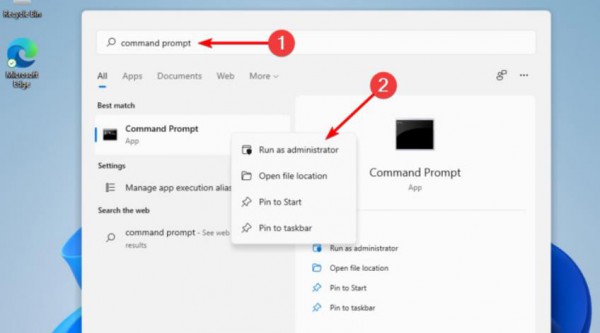
2、在弹出窗口中,键入以下命令,然后按Enter键:
1DISM /Online /Add-Capability /CapabilityName:App.WirelessDisplay.Connect~~~~0.0.1.0
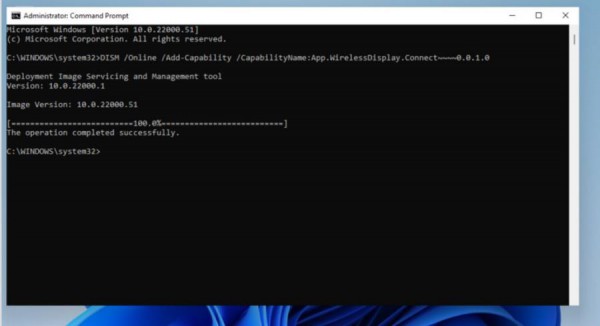
3、当命令提示符执行安装时,您可以在设置应用程序菜单中查看进度。
4、您还可以按照以下步骤使用 PowerShell 运行上述命令。
5、搜索PowerShell,然后选择以管理员身份运行。
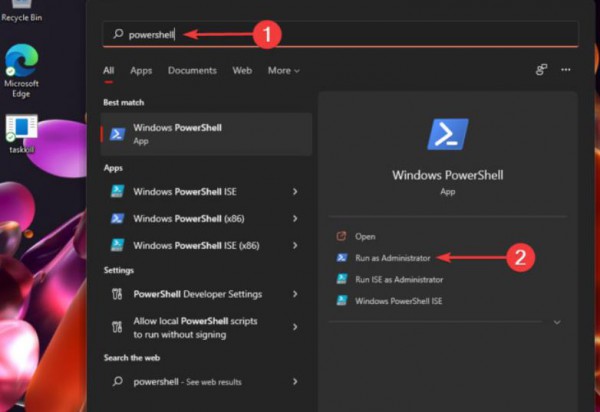
6、在弹出窗口中,键入我们在Command Prompt 中也提到的命令。
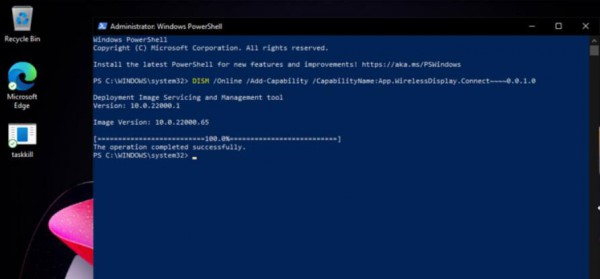
7、因此,如果您的无线显示器安装失败,这些是最有价值的选项。如您所见,它们并不复杂,因此您无需成为专家即可快速完成。
四、关闭计量连接
1、打开设置。
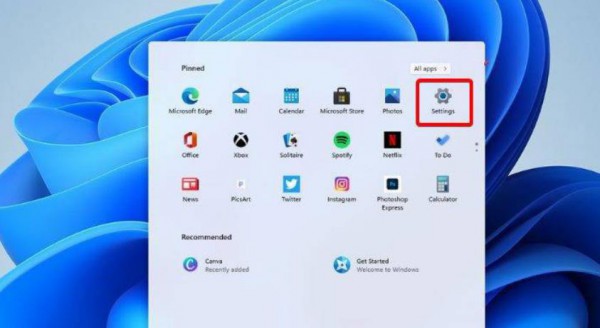
2、转到网络和 Internet,然后选择属性。
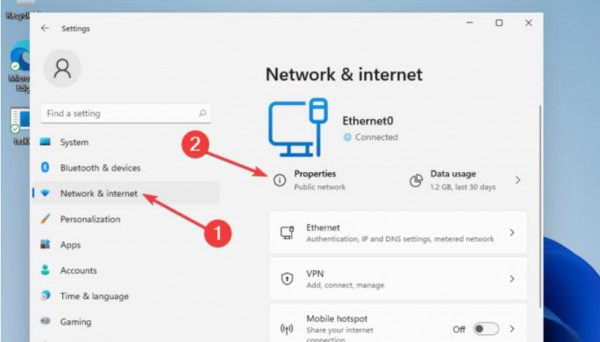
3、向下滚动,然后点击切换按钮来设置中号etered连接 到 关。
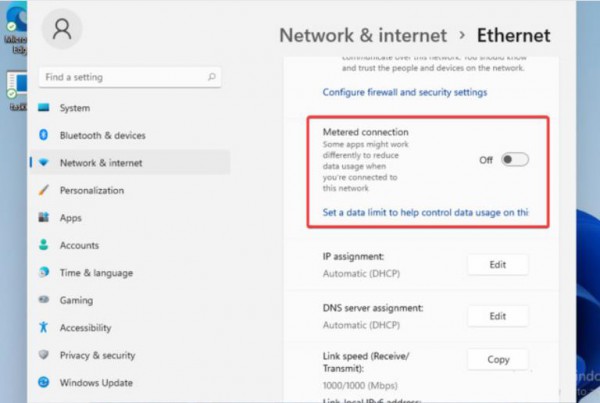
4、再次尝试安装无线显示器。
以上是Win11如何解决无法安装无线显示器的问题的详细内容。更多信息请关注PHP中文网其他相关文章!

